Dell Inspiron 14 3462 laptop spécification
PDF
ダウンロード
ドキュメント
Inspiron 14 3000 Installation et caractéristiques Modèle d'ordinateur: Inspiron 14-3462 Modèle réglementaire: P76G Type réglementaire: P76G001 Remarques, précautions et avertissements REMARQUE : Une REMARQUE indique des informations importantes qui peuvent vous aider à mieux utiliser votre produit. PRÉCAUTION : Une PRÉCAUTION indique un risque d'endommagement du matériel ou de perte de données et vous indique comment éviter le problème. AVERTISSEMENT : Un AVERTISSEMENT indique un risque d'endommagement du matériel, de blessures corporelles ou même de mort. © 2016 Dell Inc. Tous droits réservés. Ce produit est protégé par les lois sur les droits d'auteur et la propriété intellectuelle des États-Unis et des autres pays. Dell et le logo Dell sont des marques de Dell Inc. aux États-Unis et/ou dans d'autres juridictions. Toutes les autres marques et tous les noms de produits mentionnés dans ce document peuvent être des marques de leurs sociétés respectives. 2016 - 09 Rév. A00 Table des matières Configurez votre ordinateur...........................................5 Vues.............................................................................. 8 Avant.........................................................................................................8 Gauche......................................................................................................9 Droite........................................................................................................ 9 Socle........................................................................................................10 Affichage.................................................................................................. 11 Arrière......................................................................................................12 Caractéristiques........................................................... 13 Dimensions et poids................................................................................. 13 Informations système...............................................................................13 Mémoire...................................................................................................13 Communications...................................................................................... 14 Audio........................................................................................................14 Stockage..................................................................................................14 Lecteur de cartes mémoires.................................................................... 15 Clavier......................................................................................................15 Webcam.................................................................................................. 15 Pavé tactile..............................................................................................16 Batterie....................................................................................................16 Affichage................................................................................................. 17 Vidéo........................................................................................................17 Adaptateur d'alimentation........................................................................ 18 Ports et connecteurs............................................................................... 18 Environnement de l'ordinateur................................................................. 18 3 Raccourcis clavier........................................................20 Obtenir de l'aide et contacter Dell............................... 22 Ressources d'aide en libre-service...........................................................22 Contacter Dell......................................................................................... 23 4 Configurez votre ordinateur 1 Branchez l'adaptateur d'alimentation et appuyez sur le bouton d'alimentation. 5 2 Terminez la configuration du système d'exploitation. Pour Windows : a) Connectez-vous à un réseau. b) Connectez-vous à un compte Microsoft ou créez un nouveau compte. Pour Ubuntu : Suivez les instructions qui s'affichent à l'écran pour terminer la configuration. 6 3 Identifiez vos applications Dell dans Windows. Enregistrez votre ordinateur Application Help & Support Dell SupportAssist – Vérifiez et mettez à jour votre ordinateur 7 Vues Avant 1 Voyant d’état de la batterie et de l’alimentation/ voyant d’activité du disque dur Indique l’état de charge de la batterie ou l’activité du disque dur. REMARQUE : Appuyez sur Fn + H pour que ce voyant indique l’état de la batterie et de l’alimentation ou l’activité du disque dur. Voyant d’activité du disque dur S’allume lorsque l’ordinateur lit ou écrit sur le disque dur. Voyant d’état de la batterie et de l’alimentation Indique l’état de l’alimentation et l’état de charge de la batterie. Blanc fixe : l’adaptateur d’alimentation est branché et la batterie est dotée de plus de 5 % de charge. Orange : l’ordinateur fonctionne sur batterie et la batterie est dotée de moins de 5 % de charge. Désactivé – l’adaptateur d’alimentation est branché et la batterie est complètement chargée. – l’ordinateur fonctionne sur batterie et la batterie dispose de plus de 5 % de charge. – l’ordinateur est en état de veille, de veille prolongée ou hors tension. 8 Gauche 1 Port de l’adaptateur d’alimentation Permet de brancher un adaptateur d’alimentation pour alimenter l’ordinateur en courant électrique et recharger la batterie. 2 Port HDMI Permet de connecter un téléviseur ou un autre périphérique HDMI. Fournit une sortie vidéo et audio. 3 Ports USB 3.0 (2) Permettent de connecter des périphériques de stockage et des imprimantes. Fournissent des vitesses de transfert de données allant jusqu’à 5 Gbit/s. Droite 1 Emplacement pour carte SD Permet de lire et d’écrire des données sur des cartes SD. 2 Port casque Connectez des écouteurs ou un casque (combiné écouteurs/ microphone). 3 Port USB 2.0 Permettent de connecter des périphériques de stockage et des imprimantes. Fournissent des vitesses de transfert de données allant jusqu’à 480 Mbit/s. 4 Lecteur optique (en option) Permet de lire et d’écrire des données sur des CD et DVD. 9 5 Passage de câble de sécurité Permet d’attacher un câble de sécurité pour empêcher les déplacements non autorisés de votre ordinateur. Socle 1 Pavé tactile Déplacez votre doigt sur le pavé tactile pour déplacer le pointeur de la souris. Appuyez avec un seul doigt pour effectuer un clic gauche et avec deux doigts pour un clic droit. 2 Zone de clic gauche Appuyez sur ce bouton pour effectuer un clic gauche. 3 Zone de clic droit Appuyez sur ce bouton pour effectuer un clic droit. 4 Bouton d’alimentation Appuyez sur ce bouton pour allumer l’ordinateur s’il est éteint, en veille ou en veille prolongée. Appuyez sur ce bouton pour mettre l’ordinateur en veille s’il est allumé. Appuyez sur le bouton et maintenez-le enfoncé pendant 4 secondes pour forcer l’arrêt de l’ordinateur. 10 REMARQUE : Vous pouvez personnaliser le comportement du bouton d’alimentation dans les Options d’alimentation. Pour plus d’informations, reportez-vous à Mon Dell et moi sur www.dell.com/ support/manuals. Affichage 1 Webcam Permet de passer des appels vidéo, de prendre des photos et d’enregistrer des vidéos. 2 Voyant d’état de la webcam S’allume lorsque la webcam est en cours d’utilisation. 3 Microphone Permet de capturer du son numérique pour effectuer des enregistrements audio, passer des appels vocaux, etc. 11 Arrière 1 Étiquette du numéro de service Le numéro de service est un identifiant alphanumérique unique qui permet aux techniciens de maintenance Dell d’identifier les composants matériels de votre ordinateur et d’accéder aux informations de garantie. 2 Étiquette réglementaire (dans le compartiment de la batterie) Contient les informations réglementaires relatives à votre ordinateur. 3 Batterie Alimente l’ordinateur en électricité. Permet à l’ordinateur de fonctionner sans raccordement à une prise électrique pendant une durée limitée. 4 Loquet de verrouillage de la batterie Verrouillez la batterie dans son compartiment ou déverrouillez-la. Faites glisser le loquet en position de déverrouillage pour pouvoir retirer la batterie. 12 Caractéristiques Dimensions et poids Hauteur 23,35 mm (0,92 pouce) Largeur 345 mm (13,58 pouces) Profondeur 243 mm (9,57 pouces) Poids 2,00 kg (4,41 livres) REMARQUE : le poids de votre ordinateur portable varie en fonction de la configuration commandée et de divers facteurs liés à la fabrication. Informations système Modèle de l'ordinateur Processeur Chipset (jeu de puces) Inspiron 14-3462 • • Intel Pentium Intel Celeron Intégré au processeur Mémoire Emplacements Un emplacement SO-DIMM Type DDR3L Vitesse 1600 MHz Configurations prises en charge 2 Go, 4 Go et 8 Go 13 Communications Sans fil • • • • WiFi 802.11 ac + Bluetooth 4.2 WiFi 802.11 ac + Bluetooth 4.1 WiFi 802.11 b/g/n + Bluetooth 4.0 Miracast REMARQUE : Windows 10 est compatible avec la technologie Bluetooth 4.1 ou antérieure. Audio Contrôleur Realtek ALC3246 avec Waves MaxxAudio Pro Haut-parleurs Deux Sortie haut-parleurs • • Moyenne : 2 W Max : 2,5 W Microphone Microphone numérique unique dans l'assemblage de caméra Réglages du volume Touches de raccourci pour le contrôle multimédia Stockage Interface • • SATA 6 Gbit/s pour disque dur SATA 1,5 Gbit/s pour lecteur optique Disque dur Un disque de 2,5 pouces Lecteur optique Un lecteur DVD+/-RW de 9,5 mm 14 Lecteur de cartes mémoires Type Cartes compatibles Un emplacement pour carte SD • • • Carte SD Carte SD haute capacité (SDHC) Carte SD capacité étendue (SDXC) Clavier Type Clavier standard Touches de raccourci Certaines touches de votre clavier ont deux symboles imprimés dessus. Ces touches peuvent être utilisées pour saisir des caractères alternatifs ou disposent de fonctions secondaires. Pour saisir ces caractères alternatifs, appuyez sur Majuscule (Maj) et la touche désirée. Pour accéder aux fonctions secondaires, appuyez sur Fonction (Fn) et la touche désirée. REMARQUE : Vous pouvez modifier le comportement principal de ces touches en appuyant sur Fn + Échap ou en modifiant le Comportement des touches de fonction dans le programme de configuration du système. Raccourcis clavier Webcam Résolution • Image fixe : 0,90 mégapixel 15 • Angle de vue en diagonale Vidéo : 1280 x 720 (HD) à 30 ips 74,9° Pavé tactile Résolution Dimensions • • Horizontale : 2040 Verticale : 1240 • • Largeur : 105 mm (4,13 pouces) Hauteur : 65 mm (2,56 pouces) Batterie Type Dimensions Batterie lithium-ion intelligente à 4 cellules (40 Wh) • • • Largeur : 270 mm (10,63 pouces) Profondeur : 37,5 mm (1,48 pouce) Hauteur : 20 mm (0,79 pouce) Poids (maximal) 0,25 kg (0,55 livre) Tension 14,80 V en CC Durée de vie (approximative) 300 cycles de charge/ décharge Plage de températures • • En fonctionnement : de 0 °C à 35 °C (de 32 °F à 95 °F) Stockage : de -40 °C à 65 °C (de -40 °F à 149 °F) Pile bouton CR-2032 Autonomie Variable selon les conditions de fonctionnement et peut être 16 considérablement réduite en cas d'utilisation intensive. Affichage Type Écran non tactile HD de 14 pouces Résolution (maximale) 1366 x 768 Pas de pixel 0,2265 mm Taux de rafraîchissement 60 Hz Angle de vue (gauche/ droite/ haut/ bas) 40°/ 40°/ 10°/ 30° Angle de fonctionnement De 0°(fermé) à 135° Commandes La luminosité peut être contrôlée à l'aide de touches de raccourcis Dimensions : Hauteur (cadre non compris) 173,95 mm (6,85 pouces) Largeur (cadre non compris) 309,40 mm (12,18 pouces) Diagonale (cadre non compris) 354,95 mm (13,97 pouces) Vidéo Contrôleur Mémoire • • Intel HD Graphics 500 Intel HD Graphics 505 Mémoire système partagée 17 Adaptateur d'alimentation 45 W 65 W Courant d'entrée (maximal) 1,30 A 1,70 A Courant de sortie (en continu) 2,31 A 3,34 A Tension d'entrée 100 V en CA à 240 V en CA Fréquence d'entrée 50 Hz à 60 Hz Tension de sortie nominale 19,50 V en CC Plage de températures : en fonctionnement De 0 °C à 40 °C (de 32 °F à 104 °F) Plage de températures : stockage De -40 °C à 70 °C (de -40 °F à 158 °F) Ports et connecteurs Externes : USB Audio/ vidéo • • Un port USB 2.0 Deux ports USB 3.0 • • Un port HDMI Un port pour casque (combiné casque et microphone) Internes : Emplacement au format M.2 Un emplacement au format M.2 pour carte combinée Wi-Fi et Bluetooth Environnement de l'ordinateur Niveau de contaminants atmosphériques : G1 selon la norme ISA-S71.04-1985 18 En fonctionnement Plage de températures Stockage De 0 °C à 35 °C De -40 °C à 65 °C (de 32 °F à 95 °F) (de -40 °F à 149 °F) 10 % à 90 % 0 % à 95 % (sans condensation) (sans condensation) 0,66 Grms 1,30 Grms Choc (maximal) 110 G† 160 G‡ Altitude (maximale) -15,20 m à 3 048 m -15,20 m à 10 668 m Humidité relative (maximale) Vibrations (maximales)* (-50 pieds à 10 000 pieds) (-50 pieds à 35 000 pieds) * Mesurées à l'aide d'un spectre de vibrations aléatoire simulant l'environnement utilisateur † Mesuré en utilisant une impulsion semi-sinusoïdale de 2 ms lorsque le disque dur est en cours d'utilisation. ‡ Mesuré en utilisant une impulsion semi-sinusoïdale de 2 ms lorsque la tête de lecture du disque dur est en position de repos. 19 Raccourcis clavier Touches Description Couper le son Diminuer le volume Augmenter le volume Lire le morceau ou le chapitre précédent Lire/ mettre en pause Lire le morceau ou le chapitre suivant Basculer vers un moniteur externe Rechercher Diminuer la luminosité Augmenter la luminosité Activer/ désactiver le sans fil Activer/ désactiver l'arrêt du défilement Verrouiller/ déverrouiller la touche Fn Mettre en pause/ arrêter 20 Touches Description Mettre en veille Requête Système (SysReq) Ouvrir le menu des applications Basculer entre le voyant d'état de l'alimentation et de la batterie et le voyant d'activité du disque dur Fin Début Page suivante Page précédente 21 Obtenir de l'aide et contacter Dell Ressources d'aide en libre-service Vous pouvez obtenir des informations et de l'aide sur les produits et services Dell en utilisant ces ressources en libre-service : Informations sur les produits et services Dell www.dell.com Application Aide et assistance Dell Application Démarrage Accès à l'aide Dans la recherche Windows, saisissez Help and Support, puis appuyez sur Entrée. Aide en ligne concernant le système d'exploitation www.dell.com/support/windows www.dell.com/support/linux Informations de dépannage, manuels utilisateur, instructions sur l'installation, caractéristiques des produits, blogs d'aide technique, pilotes, mises à jour logicielles, etc. www.dell.com/support Pour en savoir plus sur votre système Voir Mon Dell et moi sur le site d'exploitation, la configuration et www.dell.com/support/manuals. l'utilisation de votre ordinateur, la sauvegarde des données, les diagnostics, etc. 22 Contacter Dell Pour contacter Dell pour des questions commerciales, de support technique ou de service à la clientèle, consultez le site www.dell.com/contactdell. REMARQUE : Les disponibilités variant selon le pays, certains services peuvent être indisponibles dans votre pays. REMARQUE : Si vous ne disposez pas d'une connexion Internet, les informations de contact figurent sur la facture d'achat, le bordereau de colisage, la facture le catalogue des produits Dell. 23 ">
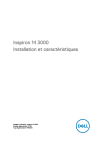
公開リンクが更新されました
あなたのチャットの公開リンクが更新されました。